图层PS翻译教程Photoshop制作诸神之战海报文字特效
PS翻译教程 Photoshop制作诸神之战海报文字特效
上一期PS翻译教程为大家带来了
Photoshop制作诸神之怒海报文字特效。教程中引用了《诸神之战Clashof theTitans》的文字样式。本次的PS翻译教程就是将《诸神之战Clashof theTitans》的文字样式翻译出来希望对大家制作类似的文字特效有所帮助
最终效果图
图00
《诸神之战》海报
Step 1
从网上下载BankGothic这种字体并安装在系统的文字库。在I l lustrator中按T选择文字工具字体选用BankGothic输入CLASH 、 OFTHE 、 TITANS 。然后文字的大小和摆放位置如下图所示。
图01
Step 2
选择文字然后选择样式创建轮廓按A选择直接选取工具开始编辑文字。将CALSH的A 、 OF的F 、 THE的T和E 还有TITANS的T和A如下图绘制。在绘制过程中注意保持文字的直线排列和角度。
图02
Step 3
下面打开Photoshop创建新的画布。在图层面板中新建一个图层并按Shift+F5随意填充一种颜色后在菜单中选择图层图层样式渐变叠加设置渐变颜色由米黄色#fe e4c8到黑棕色#0f0802、渐变样式为径向、不透明度100%、其余默认确认回车。效果如下图所示。
图03
Step 4
再新增一个图层在菜单中选择滤镜渲染云彩效果如下图所示。这一步要注意云彩的颜色必须是黑白。
图04
Step 5
改变云彩的混合模式为颜色减淡。然后在菜单中选择图层图层蒙版显示所有这样就为将底下的米黄色透现出来并呈现云彩效果。接着在图层面板中点击云彩图层中的蒙版然后在菜单中选择滤镜渲染云彩这样能遮蔽掉一些米黄色使背景显得稍微暗淡一些。
Tip将蒙版和滤镜结合使用会得到意想不到的效果
图05
Step 6
操作图层选择回云彩图层然后在菜单中选择编辑变换变形这时出现九宫格的横线。接着选择变形的模式为鱼眼然后将变形的控制点拉至中心。这样就能设计出一种特别的模糊效果这个效果设计起来会比缩放模糊快得多。效果如下图所示。
图06
Step 7
先从I l lustrator中将Clash of the复制过来下面将跟Titans应用不同的斜面和浮雕。
复制文字如下图所示。
图07
Step 8
首先搜索下载一个旧铁锈素材。然后在Photoshop打开铁锈素材在菜单栏中选择编辑定义图案回车确定。接着回到主画布选择文字图层在菜单栏中选择图层图层样式图案叠加。接着设置刚才的素材为叠加图案 回车确定。
图08
Step 9
完成图案叠加后勾选斜面和浮雕设置方法为雕刻清晰、深度500%、方向向下、大小120像素、软化0像素、角度95 、高度35%高光模式为颜色减淡、不透明度65%暗调模式为颜色加深、不透明度40%
回车确定。设置如下图所示。
图09
Step 10
在斜面和浮雕下方点击等高线设置范围50%回车确定。
图10
Step 11
下图所示的就是刚才设置图层样式的效果。需要注意的是光源是从中心底部射出所以设计文字是需要将它们分开以便控制光源。
图11
相关阅读:PS教程 Photoshop绘制暗黑风格死灵武士
守护死寂的黑夜华丽蝙蝠骑士制作详解
上一期PS翻译教程为大家带来了
Photoshop制作诸神之怒海报文字特效。教
程中引用了《诸神之战Clashof theTitans》的文字样式。本次的PS翻译教程就是将《诸神之战Clashof theTitans》的文字样式翻译出来希望对大家制作类似的文字特效有所帮助
最终效果图
图00
《诸神之战》海报
Step 1
从网上下载BankGothic这种字体并安装在系统的文字库。在I l lustrator中按T选择文字工具字体选用BankGothic输入CLASH 、 OFTHE 、 TITANS 。然后文字的大小和摆放位置如下图所示。
图01
Step 2
选择文字然后选择样式创建轮廓按A选择直接选取工具开始编辑文字。将CALSH的A 、 OF的F 、 THE的T和E
还有TITANS的T和A如下图绘制。在绘制过程中注意保持文字的直线排列和角度。
图02
Step 3
下面打开Photoshop创建新的画布。在图层面板中新建一个图层并按Shift+F5随意填充一种颜色后在菜单中选择图层图层样式渐变叠加设置渐变颜色由米黄色#fe e4c8到黑棕色#0f0802、渐变样式为径向、不透明度100%、其余默认确认回车。效果如下图所示。
图03
Step 4
再新增一个图层在菜单中选择滤镜渲染云彩效果如下图所示。这一步要注意云彩的颜色必须是黑白。
图04
Step 5
改变云彩的混合模式为颜色减淡。然后在
菜单中选择图层图层蒙版显示所有这样就为将底下的米黄色透现出来并呈现云彩效果。接着在图层面板中点击云彩图层中的蒙版然后在菜单中选择滤镜渲染云彩这样能遮蔽掉一些米黄色使背景显得稍微暗淡一些。
Tip将蒙版和滤镜结合使用会得到意想不到的效果
图05
Step 6
操作图层选择回云彩图层然后在菜单中选择编辑变换变形这时出现九宫格的横线。接着选择变形的模式为鱼眼然后将变形的控制点拉至中心。这样就能设计出一种特别的模糊效果这个效果设计起来会比缩放模糊快得多。效果如下图所示。
图06
Step 7
先从I l lustrator中将Clash of the复制过来下面将跟Titans应用不同的斜面和浮
雕。
复制文字如下图所示。
图07
Step 8
首先搜索下载一个旧铁锈素材。然后在Photoshop打开铁锈素材在菜单栏中选择编辑定义图案回车确定。接着回到主画布选择文字图层在菜单栏中选择图层图层样式图案叠加。接着设置刚才的素材为叠加图案 回车确定。
图08
Step 9
完成图案叠加后勾选斜面和浮雕设置方法为雕刻清晰、深度500%、方向向下、大小120像素、软化0像素、角度95 、高度35%高光模式为颜色减淡、不透明度65%暗调模式为颜色加深、不透明度40%回车确定。设置如下图所示。
图09
- 图层PS翻译教程Photoshop制作诸神之战海报文字特效相关文档
- 图层2019年photoshop如何打造文字特效
- 调整PS教程:Photoshop制作彩色糖果文字特效
- 图层PhotoShop制作炫丽星空文字特效教程
- 滤镜149、Photoshop文字特效教程之制作铅笔草稿艺术字
- 图层photoshop实例教程:Photoshop简易制作被侵蚀的文字特效
- 明度photoshop文字特效教程4制作霓虹灯字体doc
美得云(15元/月)美国cera 2核4G 15元/月 香港1核 1G 3M独享
美得云怎么样?美得云好不好?美得云是第一次来推广软文,老板人脾气特别好,能感觉出来会用心对待用户。美得云这次为大家提供了几款性价比十分高的产品,美国cera 2核4G 15元/月 香港1核 1G 3M独享 15元/月,并且还提供了免费空间给大家使用。嘻嘻 我也打算去白嫖一个空间了。新用户注册福利-8折优惠码:H2dmBKbF 截止2021.10.1结束。KVM架构,99.99%高可用性,依托BGP...
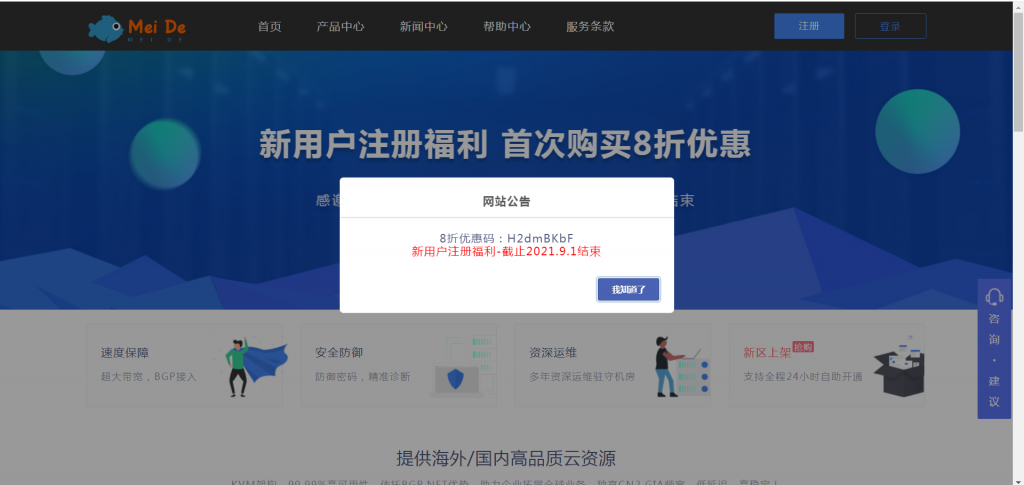
DiyVM独立服务器:香港沙田服务器,5M带宽CN2线路,L5630*2/16G内存/120G SSD硬盘,499元/月
diyvm怎么样?diyvm商家VPS主机均2GB内存起步,三个地区机房可选,使用优惠码后每月69元起;DiyVM独立服务器开设在香港沙田电信机房,CN2线路,5M带宽,自动化开通上架,最低499元/月,配置是L5630*2/16G内存/120G SSD硬盘。DiyVM是一家成立于2009年的国人主机商,提供的产品包括VPS主机、独立服务器租用等,产品数据中心包括中国香港、日本大阪和美国洛杉矶等,...
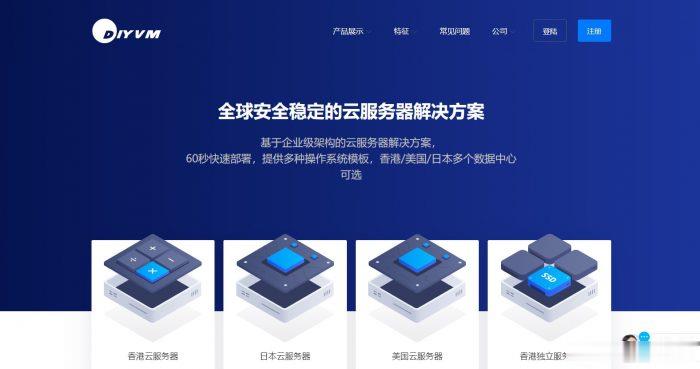
hostkey荷兰/俄罗斯机房,GPU服务器
hostkey应该不用说大家都是比较熟悉的荷兰服务器品牌商家,主打荷兰、俄罗斯机房的独立服务器,包括常规服务器、AMD和Intel I9高频服务器、GPU服务器、高防服务器;当然,美国服务器也有,在纽约机房!官方网站:https://hostkey.com/gpu-dedicated-servers/比特币、信用卡、PayPal、支付宝、webmoney都可以付款!CPU类型AMD Ryzen9 ...
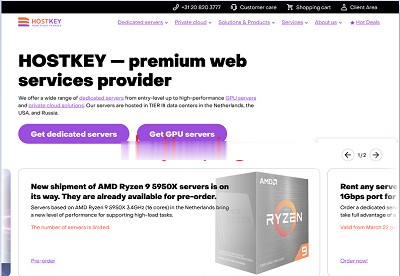
-
桌面背景图片风景有没有高清唯美天然风景电脑桌面壁纸腾讯空间首页QQ空间首页是什么?985和211哪个好高校是985一般专业还是211好专业?三国游戏哪个好玩三国游戏哪个最好玩网页传奇哪个好玩传奇网页游戏哪个好玩的最新相关信息游戏盒子哪个好游戏盒子哪个好?电动牙刷哪个好有人懂电动牙刷吗?飞利浦的好用还是欧乐B好用电信10000宽带测速电信宽带速度360云盘同步版360云盘同步版整理资料以哪方为准(本地还是云盘)?强生月抛第一次戴隐形眼镜月抛的好不好?强生月抛的怎样啊